ProcessOn流程图转Word文档教程
ProcessOn作为一款专业的在线流程图制作工具,在日常办公中发挥着重要作用。许多用户在使用过程中会遇到需要将作品导出到Word文档的需求,但由于软件功能限制,目前尚未提供直接导出为Word格式的选项。本文将详细介绍如何通过间接方式实现ProcessOn作品在Word文档中的完美呈现。
ProcessOn转存Word操作指南
1、启动浏览器并登录ProcessOn官网,确保已使用注册账号完成身份验证。进入目标流程图编辑界面后,定位到界面右上角的用户头像区域,点击展开功能菜单选择「下载」选项。
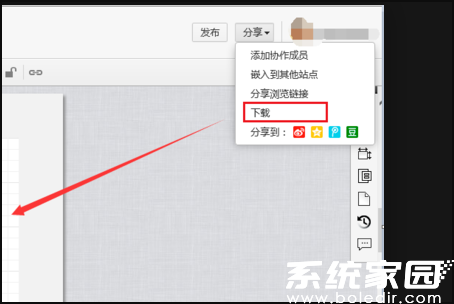
2、在文件管理界面选定需要导出的流程图文档,双击进入全屏编辑模式。注意观察顶部工具栏的「文件」菜单项,单击后会显示扩展功能面板,此时应选择「下载为」二级菜单。
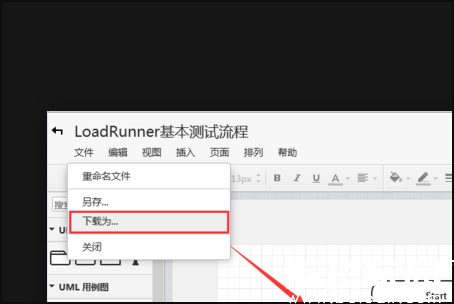
3、系统将弹出格式选择窗口,这里建议优先选择PNG或JPG等通用图片格式,若需要保留矢量信息则可选用PDF格式。注意高分辨率选项可确保印刷质量,选择完成后点击确认按钮启动下载流程。
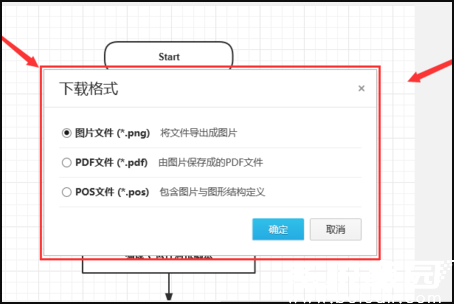
4、打开本地Word文档编辑器,定位到需要插入流程图的位置。通过插入图片功能导入已下载的文件,建议使用「嵌入到文档」模式以防止链接丢失。对于PDF格式文件,可使用专业转换工具或直接拖拽至Word实现内容移植。
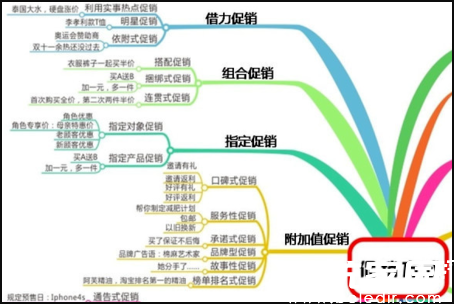
通过以上四步操作即可完成ProcessOn作品到Word文档的转换。值得注意的是,选择图片格式时建议分辨率不低于300dpi以保证清晰度,PDF格式则更适合需要二次编辑的矢量图形。定期更新软件版本可获取更优质的文件输出效果,建议用户关注官方更新日志获取最新功能信息。
- 上一篇:Excel下拉菜单全部显示设置技巧
- 下一篇:part文件如何打开及解压操作指南












